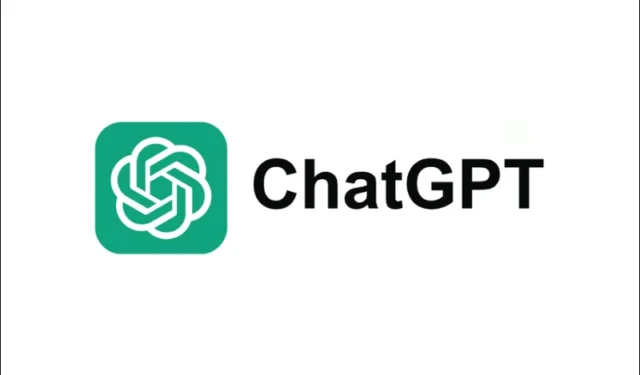
OpenAI a récemment dévoilé une nouvelle fonctionnalité appelée Projets dans ChatGPT. Cette fonctionnalité est actuellement accessible aux utilisateurs Teams, Plus et Pro, et sera progressivement mise à la disposition de tous les utilisateurs, y compris les membres Edu et Enterprise, d’ici le début de l’année prochaine, les utilisateurs gratuits devant également y avoir accès peu de temps après.
Que sont exactement les projets ? Les projets servent à organiser vos conversations et vos données dans ChatGPT, simplifiant la gestion de tous les aspects liés à une tâche spécifique. Cette structure organisationnelle vous aidera à gérer efficacement les différents éléments associés à chaque projet.
Vous avez la possibilité de définir des instructions personnalisées et de télécharger des fichiers pertinents pour chaque projet, ces paramètres étant limités au contexte de ce projet spécifique. De plus, vous pouvez transférer des conversations précédentes dans vos projets. Une fois un projet créé, il s’affiche dans une barre latérale, où vous pouvez le personnaliser en modifiant son titre et en sélectionnant une couleur d’icône.
Comment créer et supprimer des projets
- Visitez le site Web ChatGPT via votre navigateur Web et connectez-vous à votre compte.
- Cliquez sur l’icône « + » située en haut à droite, à côté de l’étiquette « Projet ».
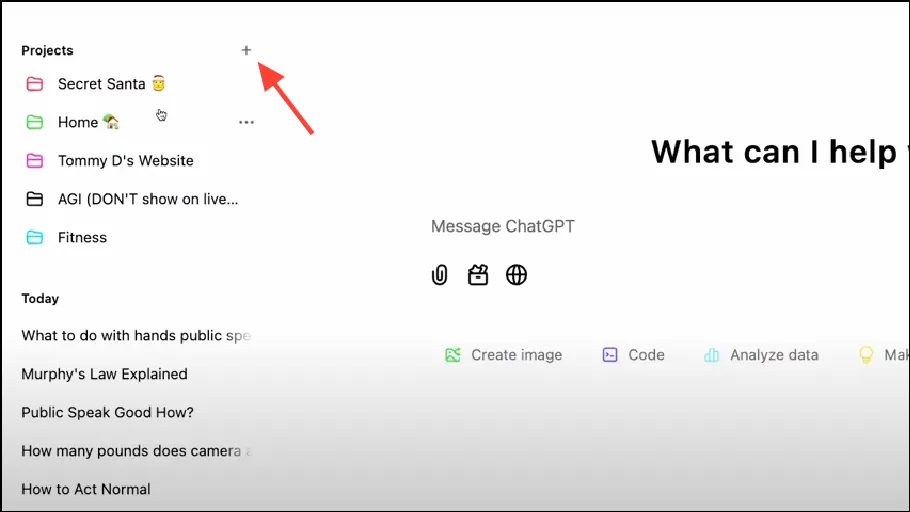
- Saisissez un nom pour votre projet et cliquez sur le bouton « Créer un projet ». Comme mentionné précédemment, chaque projet peut utiliser des instructions personnalisées et des fichiers téléchargés pour un contexte amélioré.
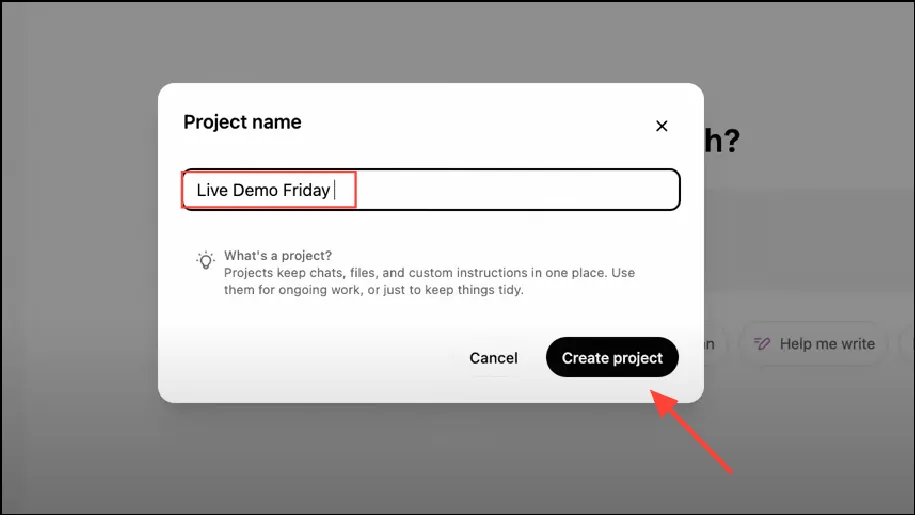
- Pour personnaliser le projet, cliquez sur l’icône du dossier située en haut et sélectionnez une couleur pour l’icône du projet.
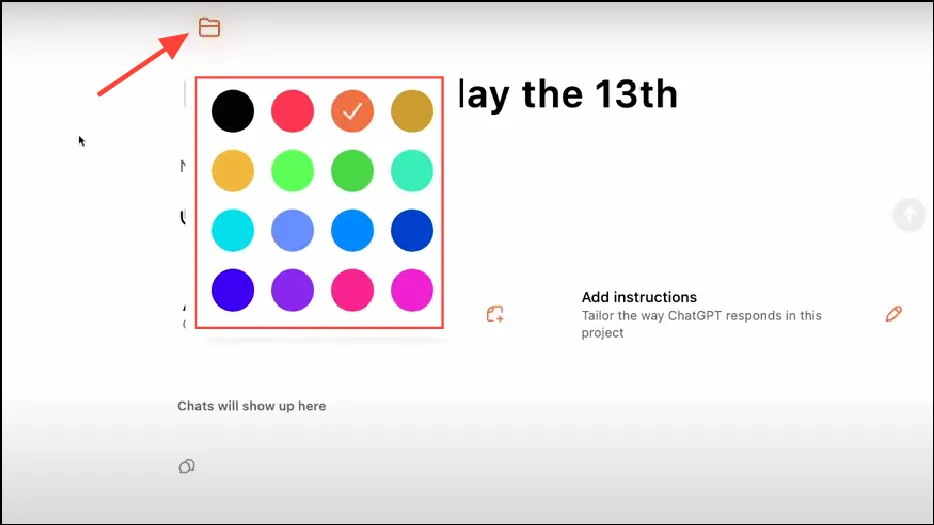
- Après avoir créé un projet, lancez une discussion en cliquant sur la zone « Nouvelle discussion dans ce projet ».
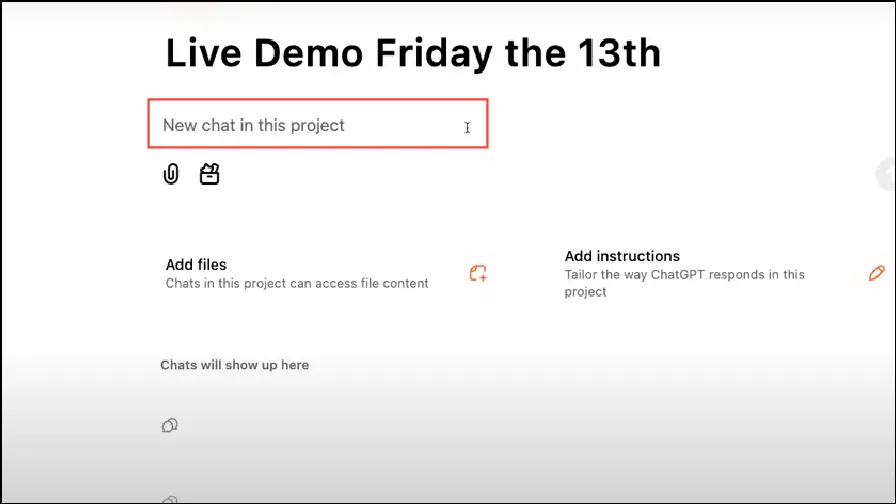
- Pour supprimer un projet, cliquez sur les trois points à côté du nom du projet, puis sélectionnez « Supprimer le projet ». Sachez que cette action effacera toutes les instructions personnalisées, les conversations et tous les fichiers téléchargés, et ceux-ci ne pourront pas être récupérés après la suppression.
Comment définir des instructions personnalisées
- Pour configurer des instructions personnalisées au sein d’un projet, cliquez sur le bouton « Instructions » sur la page Projet. Vous pouvez également modifier ces instructions à tout moment en cliquant à nouveau sur ce bouton pendant votre travail.
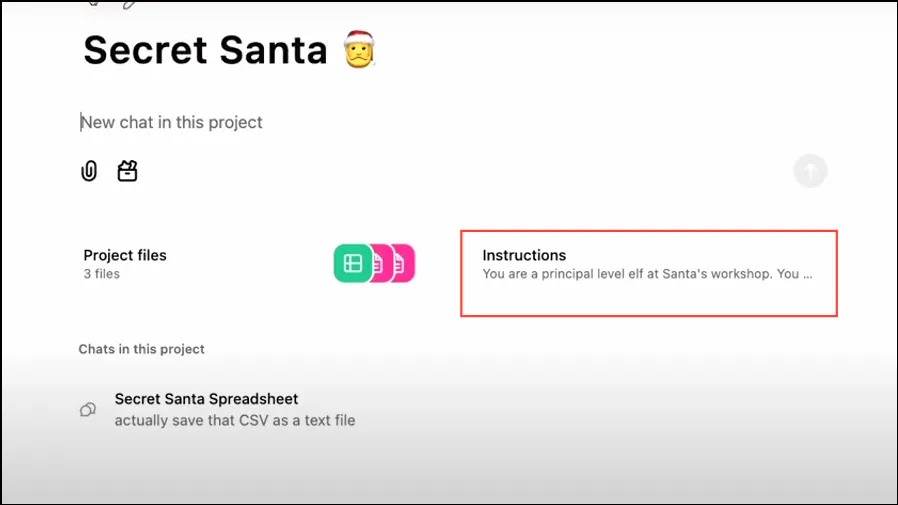
- Saisissez les instructions souhaitées dans la fenêtre contextuelle qui s’affiche, puis cliquez sur « Enregistrer ». Vous pouvez spécifier la manière dont vous souhaitez que ChatGPT réponde, notamment la mise en forme, les ajustements de tonalité ou la concentration sur certains sujets. Vos projets utiliseront également les informations de vos mémoires ChatGPT pour le contexte.
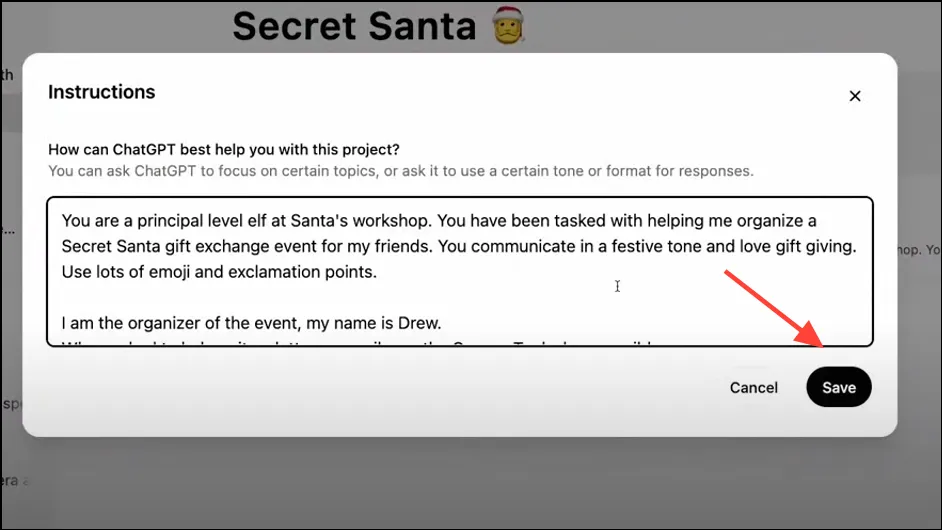
Comment ajouter et supprimer des fichiers d’un projet
- Pour ajouter des fichiers à un projet, cliquez sur « Fichiers du projet » et faites glisser vos fichiers dans la fenêtre contextuelle ou appuyez sur le bouton « Ajouter des fichiers » dans la fenêtre contextuelle pour sélectionner vos fichiers. Notez que les fichiers téléchargés dans un projet seront limités à ce projet spécifique et qu’il existe des limites de taille des fichiers.
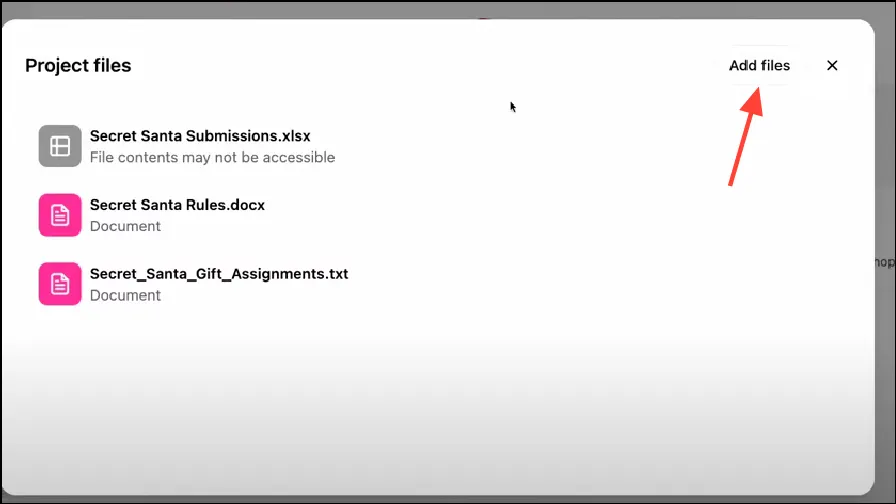
- Si vous souhaitez supprimer un fichier téléchargé, cliquez à nouveau sur « Ajouter des fichiers » et sélectionnez le « x » à côté du fichier que vous souhaitez supprimer. Les fichiers supprimés ne peuvent pas être récupérés.
Déplacer des discussions existantes dans un projet
- Pour transférer une discussion existante dans un projet, cliquez sur les trois points adjacents au nom de la discussion.
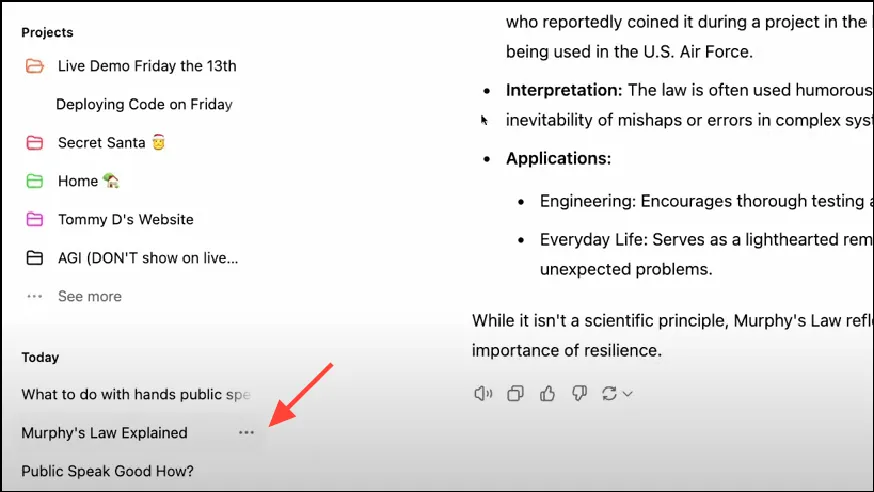
- Ensuite, cliquez sur « Ajouter au projet » et choisissez le projet dans lequel vous souhaitez ajouter la discussion. Gardez à l’esprit que lorsque vous déplacez une discussion dans un projet, elle commencera automatiquement à utiliser le modèle GPT-40 et adhérera au contexte et aux instructions personnalisées du projet.
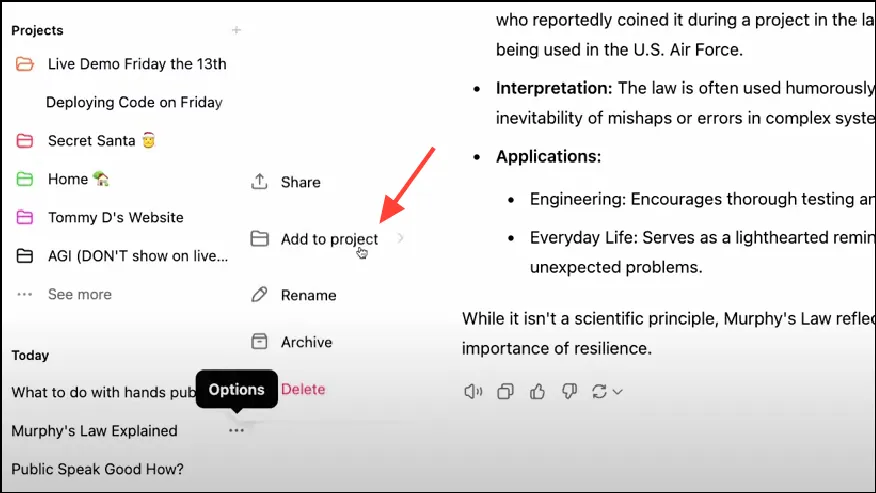
- Pour détacher les chats d’un projet, cliquez sur les trois points à côté du nom du chat et sélectionnez « Supprimer ». Vous pouvez également simplement faire glisser le chat hors de la barre latérale pour le supprimer. Une fois supprimé, le chat n’utilisera plus le contexte du projet.
Informations importantes
- Le déploiement de la fonctionnalité Projets vient de commencer, il faudra donc peut-être un certain temps avant qu’elle n’apparaisse sur votre compte.
- Actuellement, la fonction Projets est réservée aux utilisateurs individuels et le partage avec d’autres n’est pas pris en charge. Cependant, des fonctionnalités collaboratives sont prévues lorsque la fonctionnalité s’étendra aux utilisateurs d’entreprise.
- Vous pouvez accéder aux projets lorsque vous utilisez ChatGPT via le Web ou l’application de bureau Windows, mais la fonctionnalité n’est pas encore activée pour les utilisateurs macOS ou mobiles.



Laisser un commentaire